10 labojumi vietnei WhatsApp iPhone tālrunī pastāvīgi avarē vai neatveras
Miscellanea / / July 31, 2023
Izmantojot WhatsApp, varat ne tikai sūtīt ziņojumus, bet arī sūtīt video, GIF, balss ziņas un daudz ko citu. Tomēr tā kļūst par problēmu, ja WhatsApp turpina avarēt vai netiek atvērts jūsu iPhone tālrunī. Ja tas ir noticis ar jums, turpiniet lasīt, kamēr mēs aplūkojam 10 veidus, kā to novērst.
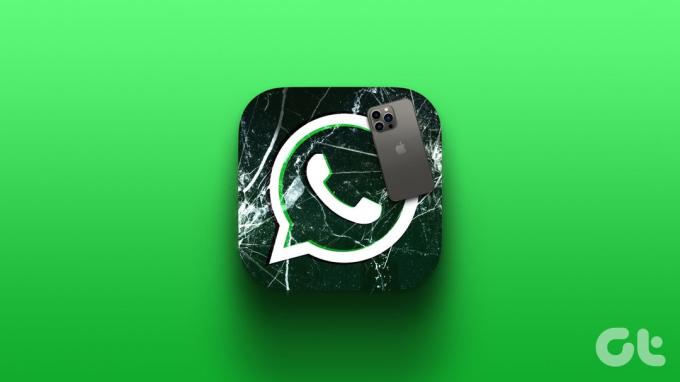
Lai novērstu WhatsApp avārijas vai neatvēršanas problēmu jūsu iPhone tālrunī, mēs vispirms pārbaudīsim, vai WhatsApp darbojas, kā paredzēts. Kad tas būs izdarīts, mēs pāriesim pie labojumiem, piemēram, pārbaudīsim interneta savienojumu un iespējosim lietotņu atsvaidzināšanu fonā. Tātad, bez turpmākas piepūles, sāksim.
1. Pārbaudiet WhatsApp servera statusu
Pirms problēmu novēršanas sākšanas vienmēr ir vērts pārbaudīt, vai WhatsApp darbojas, kā paredzēts. Lai to izdarītu, dodieties uz Downdetector's WhatsApp Servera statusa lapu un pārbaudiet, vai ir ziņots par pārtraukumiem.
Ja jā, uzgaidiet kādu laiku, pirms atkal izmantojat WhatsApp. Tomēr, ja tas tā nav, veiciet tālāk minētos labojumus.
2. Pārbaudiet savu interneta savienojumu
Lai WhatsApp darbotos pareizi, ir nepieciešams stabils interneta savienojums. Tāpēc nav pārsteigums, ka, ja jūsu pašreizējais interneta savienojums ir vājš, tas var radīt problēmas, piemēram, WhatsApp neatveras vai netiek pareizi ielādēts jūsu iPhone tālrunī.
Lai pārliecinātos, ka tas tā nav, atveriet YouTube savā iOS ierīcē un mēģiniet atskaņot videoklipu ar augstāko iestatījumu.
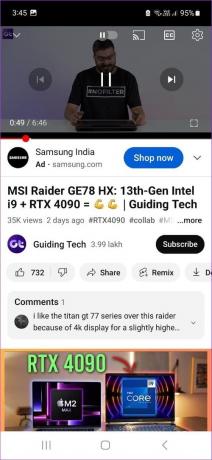
Ja redzat redzamas buferizācijas problēmas, veikt ātruma testu un pārbaudiet pašreizējo interneta ātrumu. Ja tiek atklātas problēmas, varat to izdarīt pārslēdzieties uz 5G vai Wi-Fi savienojumu. Pēc tam vēlreiz atveriet WhatsApp un pārbaudiet, vai problēma ir novērsta.
3. Piespiedu kārtā aizvērt un restartēt WhatsApp
Lietotnes restartēšana ir vienkāršs, bet efektīvs risinājums. To darot, jūsu ierīce aizvērs visas lietotņu funkcijas un restartēs tās no nulles. Tas var palīdzēt atrisināt problēmas, kas saistītas ar pagaidu kļūdām vai kļūmēm, kas varētu traucēt WhatsApp pareizi darboties jūsu iPhone tālrunī.
Lūk, kā to izdarīt.
1. darbība: Divreiz nospiediet sākuma pogu vai velciet uz augšu no ekrāna apakšdaļas un turiet.
2. darbība: Kad WhatsApp ir redzams, velciet uz augšu, lai notīrītu to no ekrāna.
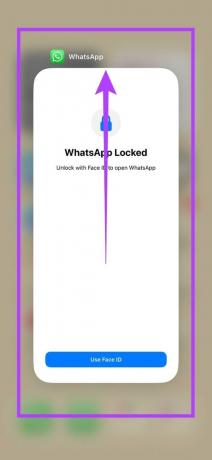
Pēc tam vēlreiz pieskarieties lietotnes ikonai, lai atvērtu WhatsApp. Ja joprojām rodas problēmas, izmantojot lietotni, pārejiet pie nākamā labojuma.
4. Restartējiet iPhone
Programmas restartēšana palīdz restartēt tikai ar šo lietotni saistītās funkcijas, savukārt ierīces restartēšana palīdz restartēt visas ierīces funkcijas un pakalpojumus kopumā. Dariet to, ja WhatsApp joprojām netiek atvērts jūsu iOS ierīcē.
Lūk, kā.
1. darbība: Atkarībā no ierīces modeļa veiciet tālāk norādītās darbības.
- iPhone SE 1. gen, 5s, 5c un 5: Turiet nospiestu augšējo pogu.
- iPhone SE 2. paaudzei un jaunākiem tālruņiem, 7 un 8: Turiet nospiestu sānu pogu.
- iPhone X un jaunākām versijām: Vienlaicīgi turiet nospiestu barošanas pogu un jebkuru skaļuma pogu.
2. darbība: Kad parādās slīdnis, turiet un pārvietojiet barošanas ikonu līdz beigām.

3. darbība: Kad ierīces ekrāns kļūst tukšs, turiet nospiestu barošanas pogu, lai restartētu ierīci.
Tagad vēlreiz atveriet WhatsApp un pārbaudiet, vai tas darbojas pareizi.
5. Pārbaudiet krātuves vietu
Lai gan nav zināms, ka WhatsApp ir resursu meklētājs, tāpat kā jebkurai citai lietotnei, tai ir nepieciešams pietiekami daudz vietas, lai tā darbotos pareizi. Tātad, ja esat saskāries ar tādām problēmām kā WhatsApp negaidīta aizvēršana vai vispār pārstāj reaģēt, ieteicams pārbaudīt, vai jūsu iPhone tālrunī ir pietiekami daudz vietas. Lai to izdarītu, veiciet tālāk norādītās darbības.
Padoms: pārbaudiet, kā to izdarīt samaziniet WhatsApp krātuvi iPhone tālrunī
1. darbība: Atveriet iestatījumus un pieskarieties Vispārīgi.
2. darbība: Ritiniet uz leju un pieskarieties iPhone krātuve.
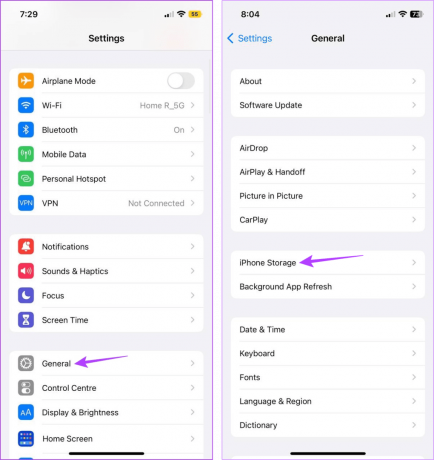
3. darbība: Šeit pārbaudiet pieejamo krātuves vietu.
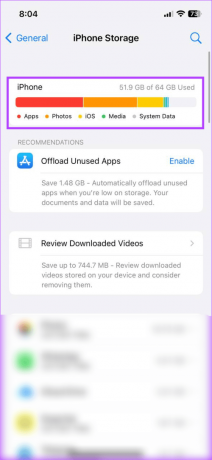
Ja ierīcē nav pietiekami daudz vietas, mēģiniet atbrīvot vietu. Lai iegūtu sīkāku informāciju, varat skatīt mūsu ceļvedi, kā to izdarīt atbrīvojiet vietu savā iPhone tālrunī, neizdzēšot lietotnes. Pēc tam atveriet WhatsApp un pārbaudiet vēlreiz.
6. Pārbaudiet lietotņu atjauninājumus
Lietotnes atjaunināšana ir ļoti svarīga. Tas ir tāpēc, ka regulāri lietotņu atjauninājumi palīdz nodrošināt, ka jūsu lietotne ir bez kļūdām un kļūmēm, vienlaikus saderīga ar jūsu ierīci. Tātad, ja atpaliekat no WhatsApp atjaunināšanas, varat manuāli pārbaudiet lietotņu atjauninājumus izmantojot App Store. Lūk, kā to izdarīt.
1. darbība: Atveriet WhatsApp vietnē App Store.
Atjauniniet WhatsApp
2. darbība: Pieskarieties Atjaunināt.

3. darbība: Kad atjauninājums ir instalēts, restartējiet WhatsApp un pārbaudiet, vai tas darbojas, kā paredzēts.
7. Iespējot lietotņu atsvaidzināšanu fonā
Kā norāda nosaukums, lietotņu atsvaidzināšana fonā palīdz jūsu lietotnēm atsvaidzināt savus datus pat tad, ja tās netiek aktīvi izmantotas. Tātad, ja lietotņu atsvaidzināšana fonā WhatsApp ir atspējota, tas var novērst dažu funkciju pareizu darbību, kas var arī izraisīt lietotnes avāriju. Lai to labotu, WhatsApp iespējojiet lietotņu atsvaidzināšanu fonā. Lūk, kā.
Piezīme: Pirms sākat, pārliecinieties Jūsu iPhone tālrunī ir iespējota lietotņu atsvaidzināšana fonā.
1. darbība: Atveriet iestatījumus un pieskarieties Vispārīgi.
2. darbība: Šeit pieskarieties “Lietotnes atsvaidzināšana fonā”.

3. darbība: Šajā lapā atrodiet vietni WhatsApp un ieslēdziet atbilstošo slēdzi.

Pēc tam vēlreiz atveriet WhatsApp un pārbaudiet, vai varat izmantot lietotni savā iPhone tālrunī.
8. Pārbaudiet iOS atjauninājumus
Tāpat kā lietotņu atjauninājumi nodrošina to, ka jūsu lietotne tiek atjaunināta, ierīces programmatūras atjauninājumi nodrošina, ka arī jūsu iOS ierīce neatpaliek no lietotnēm. Turklāt katram atjauninājumam ir sava daļa kļūdu un drošības labojumu, lai nodrošinātu ierīces pareizu darbību.
Tātad, ja jūsu ierīce gaida atjauninājumu, tā instalēšana var novērst problēmu, ka WhatsApp netiek ielādēts. Lūk, kā to izdarīt.
1. darbība: Atveriet lietotni Iestatījumi.
2. darbība: Šeit pieskarieties Vispārīgi.
3. darbība: Pieskarieties vienumam Programmatūras atjaunināšana. Ja ir pieejams atjauninājums, pieskarieties Lejupielādēt un instalēt.

Ja ir pieejams atjauninājums, pagaidiet, līdz tas tiks pabeigts. Pēc tam atkārtoti atveriet WhatsApp un pārbaudiet, vai problēma ir atrisināta.
9. Pārinstalējiet WhatsApp
Lai gan WhatsApp atinstalēšana var šķist nedaudz drastiska, tā var būt noderīga, ja nevarat noskaidrot, kāpēc WhatsApp nepārtraukti avarē vai netiek atvērts jūsu iPhone tālrunī. Tādā veidā varat izdzēst visus lietotnes datus un iestatījumus un instalēt jaunu kopiju. Lai to izdarītu, veiciet tālāk norādītās darbības.
1. darbība: Turiet nospiestu WhatsApp lietotnes ikonu.
2. darbība: Šeit pieskarieties vienumam Noņemt lietotni.
3. darbība: Pieskarieties Dzēst lietotni.

Ja tiek prasīts, pieskarieties Dzēst, lai pabeigtu procesu. Pēc tam dodieties uz App Store un atkārtoti instalējiet WhatsApp. Kad tas ir izdarīts, pierakstieties vēlreiz un pārbaudiet, vai lietotne darbojas, kā paredzēts. Turklāt, ja ir ieslēgta iCloud dublēšana, neaizmirstiet atjaunot savus WhatsApp datus.
Lejupielādēt WhatsApp
Lasi arī:Kā labot WhatsApp dublējumu, kas netiek atjaunots iPhone tālrunī
WhatsApp vienmēr mudina lietotājus sazināties ar savu atbalsta komandu, ja viņiem ir problēmas ar lietotni. Tātad, ja jūsu lietotne WhatsApp joprojām avarē vai netiek pareizi atvērta, iespējams, ir vērts sazināties ar WhatsApp atbalsta komandu, lai mēģinātu atrisināt šo problēmu.
Lūk, kā.
1. darbība: Atveriet WhatsApp savā iPhone tālrunī.
2. darbība: Izvēlnes opcijās apakšā pieskarieties Iestatījumi.
3. darbība: Šeit pieskarieties vienumam Palīdzība.
4. darbība: Pēc tam pieskarieties vienumam Sazinieties ar mums.
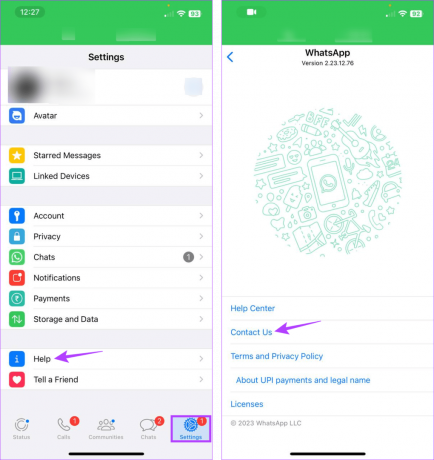
Tagad aizpildiet visus atbilstošos laukus un iesniedziet savu vaicājumu WhatsApp atbalsta komandai. Pārliecinieties, ka esat pēc iespējas detalizētāks, lai iegūtu ātru risinājumu. Pēc tam pagaidiet, līdz WhatsApp atbalsta komanda atgriezīsies pie jums ar dzīvotspējīgu risinājumu.
Bieži uzdotie jautājumi par to, kā novērst WhatsApp neatvēršanu vai ielādi
Lai gan tas nav drošs veids, ir ziņots par to, ka lietotāji atkal var izmantot WhatsApp savā iPhone tālrunī, pārejot uz WhatsApp Business kontu. Tas var arī palīdzēt iPhone tālrunī vienlaikus izmantot 2 WhatsApp kontus. Lai uzzinātu vairāk par WhatsApp Business kontu un to, kā tas atšķiras no parastā WhatsApp konta, pārbaudiet šo detalizēto WhatsApp vs. WhatsApp bizness.
Tērzēšanas dublējumkopijas parasti notiek, kad izmantojat lietotni. Tas arī nozīmē, ka, ja tērzēšanas dublēšana aizņem pārāk ilgu laiku, WhatsApp var nedarboties pareizi jūsu iPhone tālrunī. Bet, kamēr jūs varat atspējojiet WhatsApp Chat dublēšanu savā iPhone, piesardzības nolūkos iesakām izmantot jebkuru citu trešās puses lietotni, lai dublētu savus datus.
Izmantojiet WhatsApp savā iPhone tālrunī
Saziņa ar citiem tagad ir kļuvusi vienkāršāka, pateicoties sociālajiem medijiem un ziņojumapmaiņas lietotnēm. Tāpēc mēs ceram, ka ar šo rakstu jūs varētu atrisināt problēmu, kas saistīta ar WhatsApp avāriju vai neatvēršanu jūsu iPhone tālrunī, un atkal sazināties ar saviem mīļajiem.



